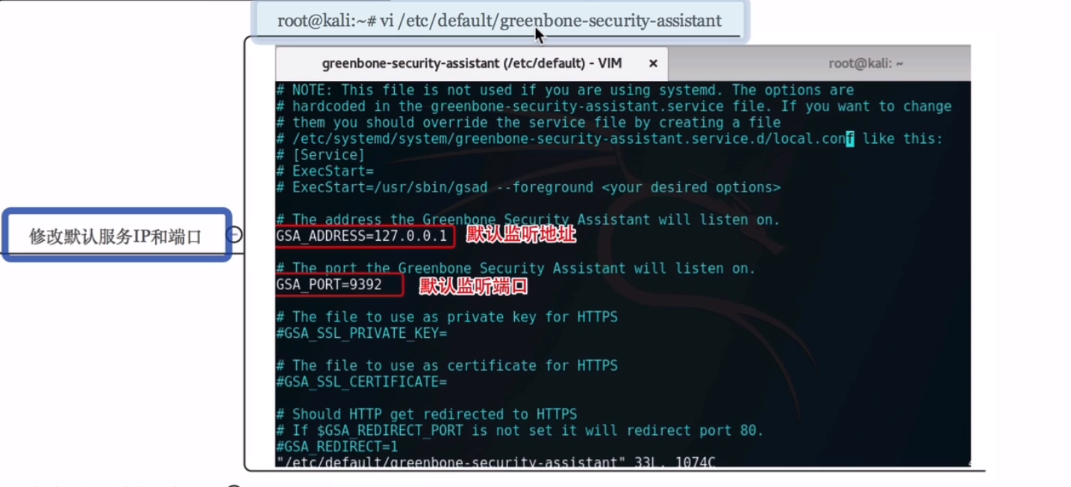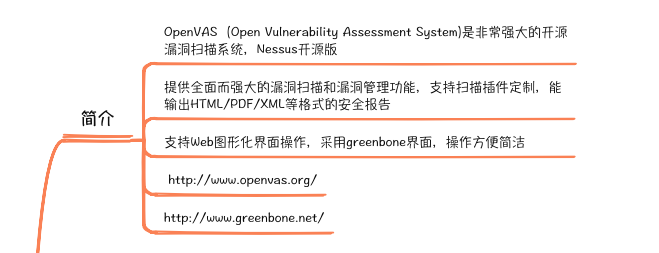
OpenVAS是一款开源的漏洞扫描器,它可以帮助用户发现网络中存在的漏洞和安全问题。OpenVAS由多个组件组成,包括扫描引擎、管理协议和用户界面等。用户可以使用OpenVAS扫描网络中的主机和服务,以便发现可能存在的漏洞和安全问题。
使用OpenVAS进行漏洞扫描的步骤如下:
- 安装OpenVAS软件并配置环境。
- 创建一个扫描任务,指定要扫描的目标主机和服务。
- 启动扫描任务,等待扫描结果。
- 分析扫描结果,确定存在的漏洞和安全问题。
- 根据扫描结果采取相应的措施,修复漏洞和加强安全措施
OpenVAS还提供了一些高级功能,例如自定义漏洞检测、漏洞验证和报告生成。OpenVAS支持多种操作系统,包括但不限于Linux、FreeBSD、OpenBSD、Solaris、macOS和Windows。用户可以根据自己的需求选择适合自己的操作系统进行安装和使用。除此之外,OpenVAS还支持多种语言,包括英语、德语、法语、西班牙语、意大利语、日语、韩语、荷兰语、波兰语、葡萄牙语、俄语、瑞典语和土耳其语等。
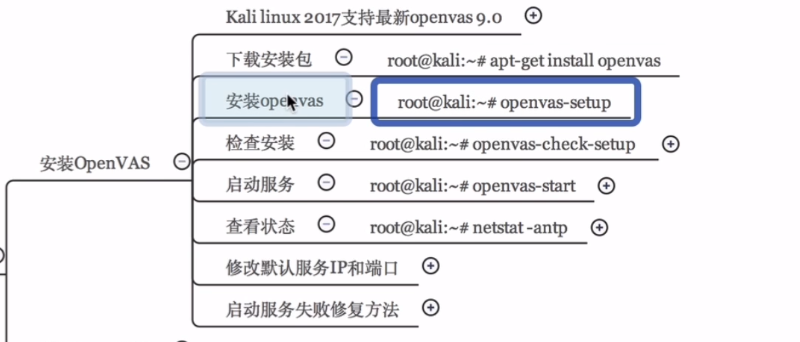
安装之前将kali的源换成国内的源,阿里或中科大的源
vim /etc/apt/sources.list 或 leafpad /etc/apt/sources.list
deb http://mirrors.aliyun.com/kali kali-rolling main non-free contrib
deb-src http://mirrors.aliyun.com/kali kali-rolling main non-free contrib
kali升级
sudo apt-get update // 软件库更新
sudo apt-get upgrade // 软件升级
sudo apt-get dist-upgrade // 升级系统
sudo apt-get clean // 删除包缓存
sudo apt-get install gvm -y #安装命令 不多说
gvm-setup #初始化环境。联网下载扫描脚本等 不能科学上网的话 时间很长 一晚上
#成功以后会提示有登录密码 记得保存。 账号默认 admin
#报错一般都是postgresql.service 看看有没有启动。5432是否在监听状态。
#具体报错看报错信息,先排除 postgresql 的问题
老版本的kali 会遇上各种问题。。。建议kali最新要安装和配置OpenVAS,请按照以下步骤进行操作:
- 安装OpenVAS软件包。可以使用以下命令在Ubuntu上安装:sudo apt-get install openvas
- 安装完成后,运行以下命令以完成设置过程:sudo openvas-setup
- 设置过程将引导您完成配置。需要设置管理员帐户和密码,以及其他一些配置选项。
- 完成设置后,可以使用以下命令启动OpenVAS:sudo systemctl start openvas-scanner.service sudo systemctl start openvas-manager.service sudo systemctl start openvas-gsa.service
基本命令
gvm-start #启动openvas
gvm-stop #停止openvas
gvm-check-setup #升级特征库 第一次安装,不用升级。后期使用记得经常升级特征库。
sudo runuser -u _gvm -- gvmd --user=admin --new-password=password #修改密码
sudo runuser -u _gvm -- gvmd --create-user=admin2 --new-password=123456 #创建新的管理员开启外部监听
systemctl stop gvmd.service \ gvm-stop # 先停止在修改
vim /lib/systemd/system/greenbone-security-assistant.service
[Unit]
Description=Greenbone Security Assistant (gsad)
Documentation=man:gsad(8) https://www.greenbone.net
After=network.target gvmd.service
Wants=gvmd.service
[Service]
Type=forking
User=_gvm
Group=_gvm
ExecStart=/usr/sbin/gsad --listen=0.0.0.0 --port=9392
Restart=always
TimeoutStopSec=10
[Install]
WantedBy=multi-user.target
Alias=gsad.service
systemctl start gvmd.service
启动服务
Starting Greenbone Security Assistant: gsad.图形化管理界面
Starting OpenVAS Scanner: openvassd.扫描器
Starting OpenVAS Manager: openvasmd.管理器
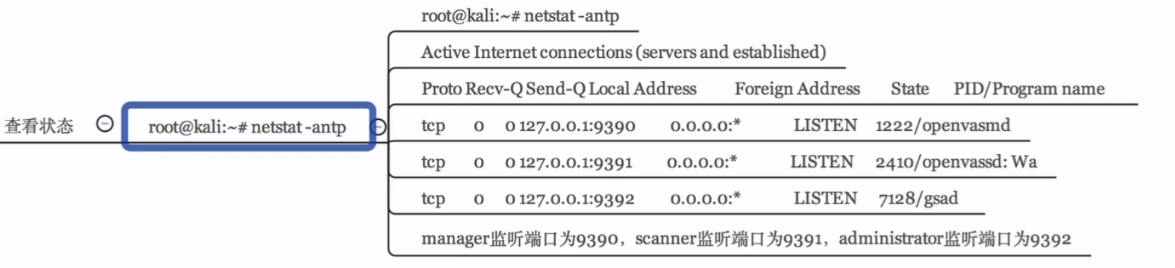
三个端口:第一次安装的时候有个90.91.92,这仨端口要开启如果缺少了就是有一些主键没有起来。这种情况就要在安装一次。
查看服务命令:
netstat -antpgrep openvas
netstat -antpgrep 939* //用这个命令查看939*的服务也可以注意,图形化界面用的是https协议,在本地需要加协议https访问。
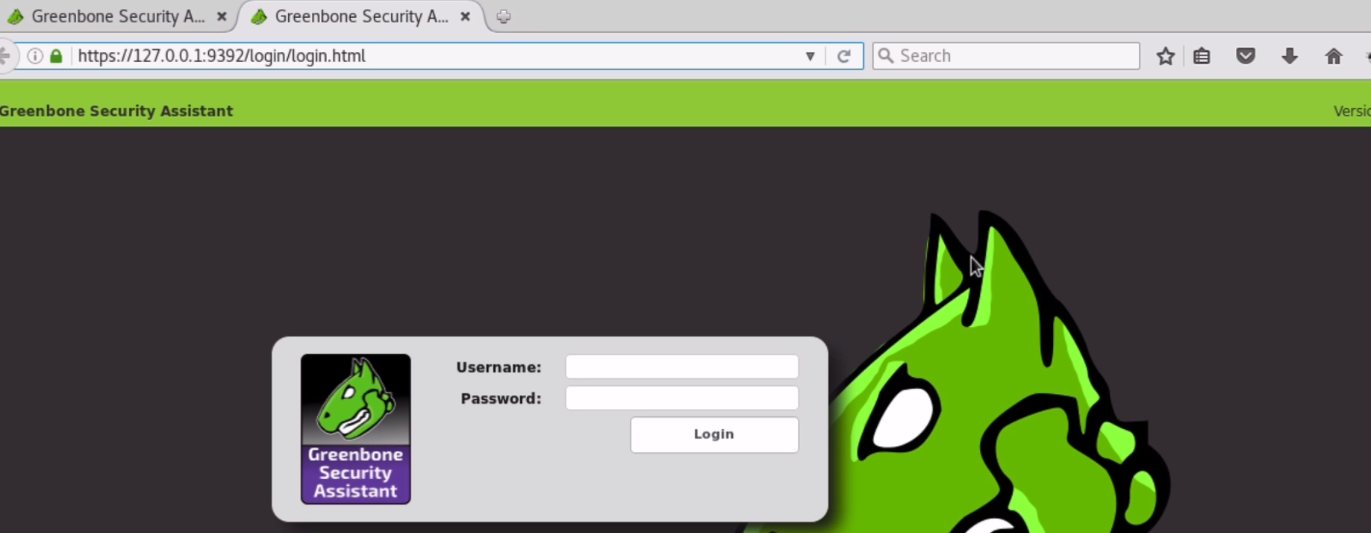
可以修改默认服务ip和端口:
root@kali:~# vi /etc/default/greenbone-security-assistant
//修改以下内容
GSA_ADDRESS=127.0.0.1
GSA_PORT=9392